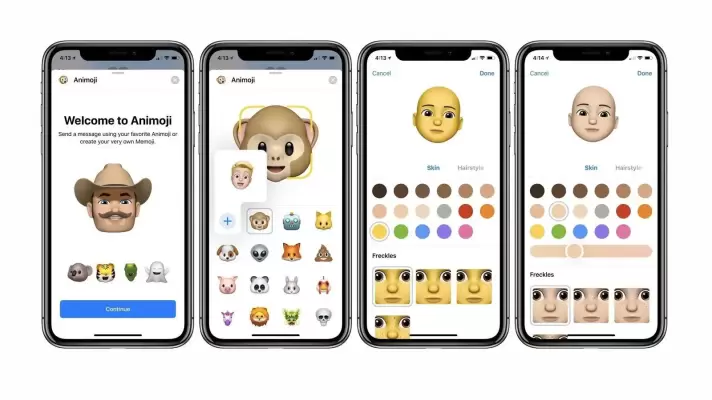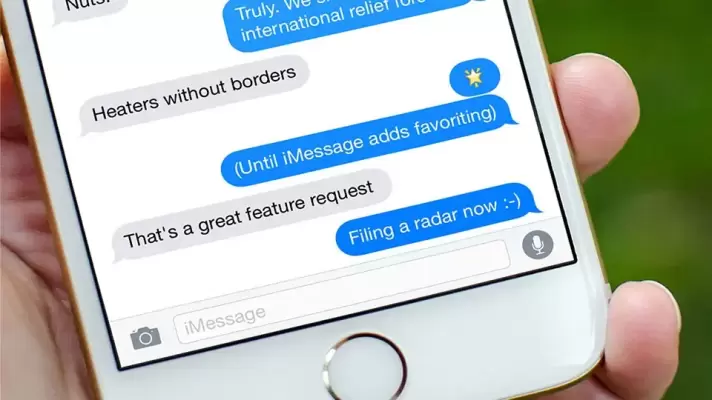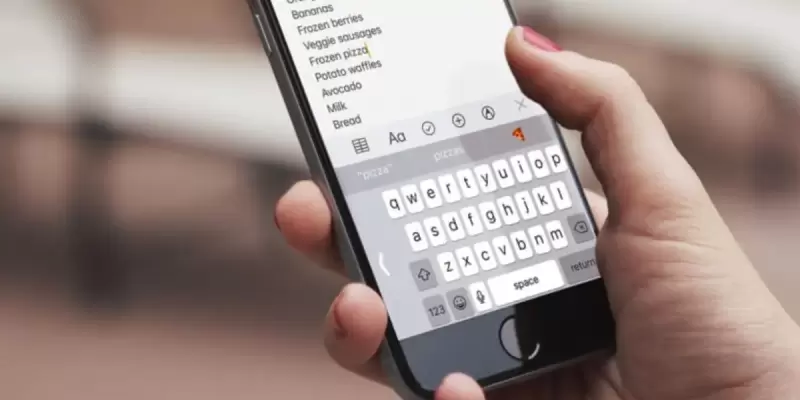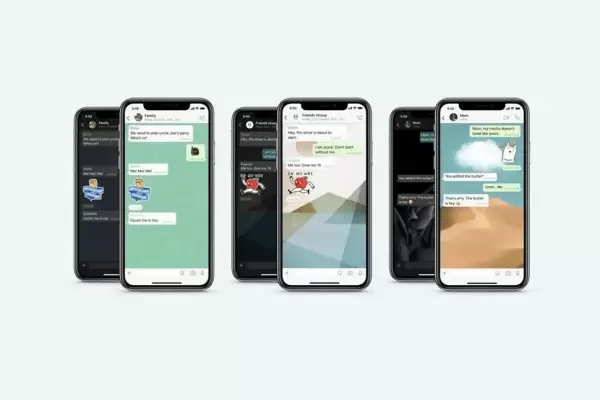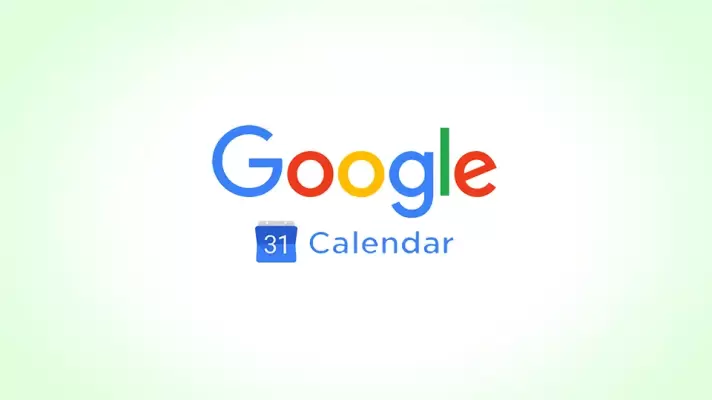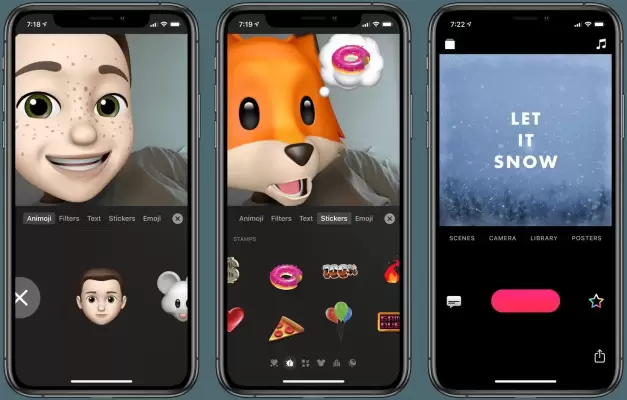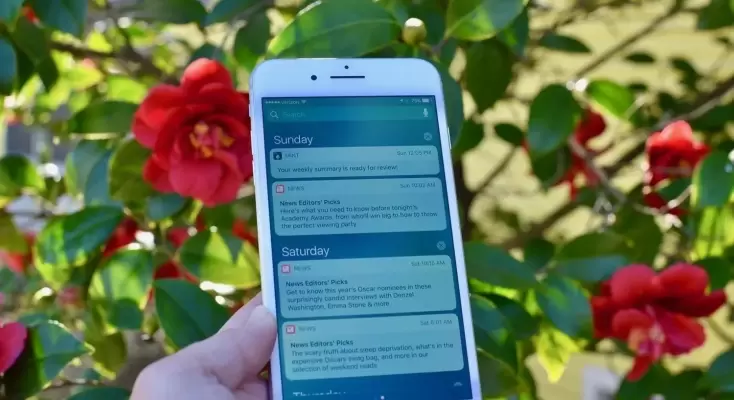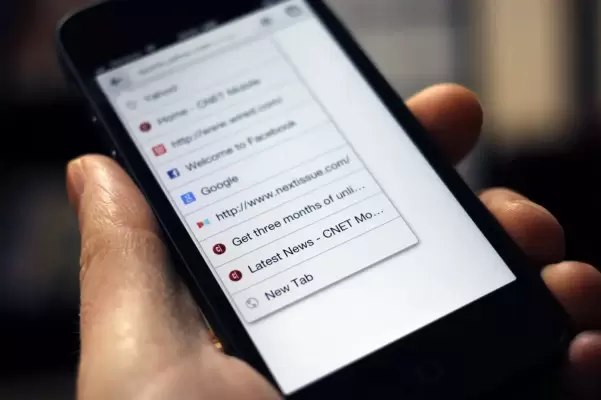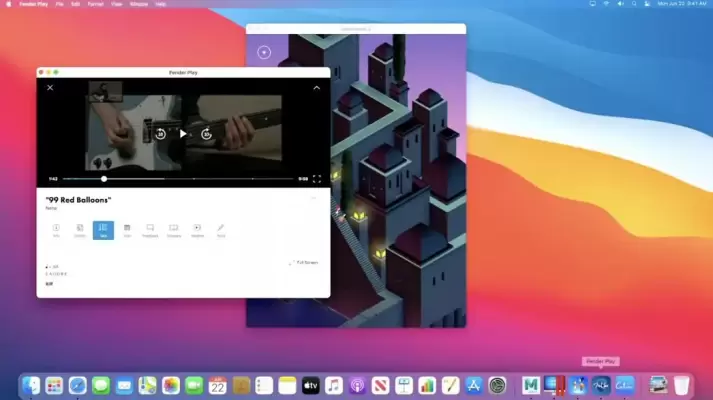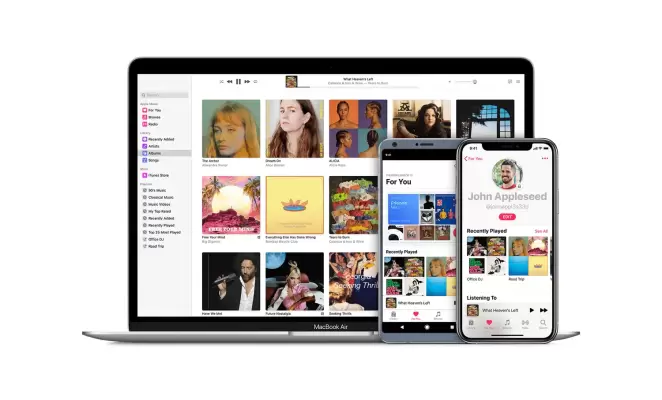شاید از کاربرانی هستید که به میموجیهای آیفون و آیپد علاقهمند هستند و تعداد زیادی میموجی سفارشی ساختهاید و در پیامرسانها استفاده میکنید. اگر از تعدادی از میموجیها استفاده نمیکنید، میتوانید آنها را دیلیت کنید تا لیست خلوتتری داشته باشید.
در این مقاله به نحوهی حذف کردن میموجیهای اضافی در آیفون و آیپد میپردازیم.